ChatGPT wprowadził już płatny plan o nazwie ChatGPT Plus, ale był on mniej popularny niż wersja bezpłatna. Ponieważ większość użytkowników korzysta z bezpłatnej wersji ChatGPT, serwer jest często przepełniony i wyświetla błędy.
Wielu użytkowników ChatGPT zgłosiło otrzymywanie komunikatów o błędach: „Mamy wyjątkowo duże zapotrzebowanie. Prosimy o cierpliwość, ponieważ pracujemy nad skalowaniem naszych systemów”.
Jeśli czytasz ten przewodnik, być może już napotkałeś komunikat o błędzie „ChatGPT High Demand”. Komunikat o błędzie zwykle pojawia się, gdy popyt jest wysoki i wielu użytkowników aktywnie korzysta z ChatGPT.
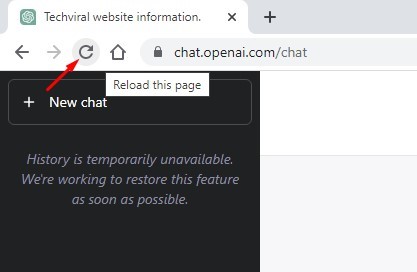
10 najlepszych sposobów na naprawienie błędu wysokiego popytu ChatGPT
Chociaż komunikat o błędzie pojawia się głównie z powodu Problem z serwerem OpenAI, możesz zrobić kilka rzeczy, aby uniknąć wielokrotnego wyświetlania komunikatu o błędzie. Poniżej przedstawiamy kilka prostych metod naprawienia błędu wysokiego popytu ChatGPT.
1. Ponownie załaduj stronę internetową
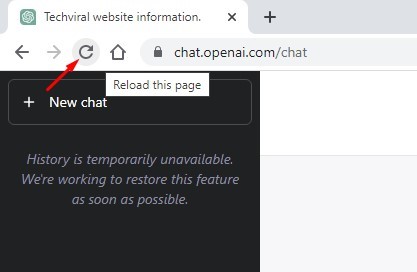
Problemem prowadzącym do błędu ChatGPT High Demand może być sama przeglądarka. Możesz szybko wykluczyć takie problemy, ponownie ładując stronę internetową.
Czasami strony internetowe nie ładują się prawidłowo i wyświetlają przypadkowe błędy. Dlatego przed wypróbowaniem kolejnych metod załaduj ponownie bieżącą stronę internetową.
Aby ponownie załadować stronę internetową ChatGPT, kliknij ikonę ponownego ładowania obok adresu URL. Spowoduje to natychmiastowe ponowne załadowanie otwartej strony internetowej.
2. Sprawdź serwery ChatGPT
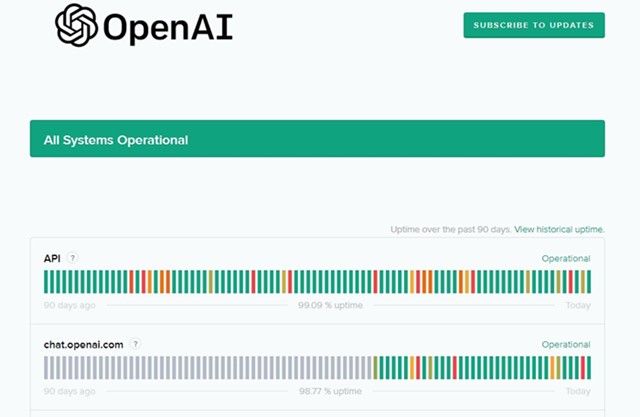
Komunikat o błędzie wyraźnie informuje, że OpenAI ma wyjątkowo duże zapotrzebowanie; dlatego pracują nad skalowaniem swoich systemów.
Tak więc, jeśli błąd wyjątkowo wysokiego popytu ChatGPT pojawia się wielokrotnie, serwery są wyłączone z powodu konserwacji.
Jak każde inne narzędzie internetowe, ChatGPT jest często niedostępne z powodu problemów z serwerem. Gdy serwery są wyłączone, mogą pojawić się inne błędy, takie jak „Wystąpił błąd podczas generowania odpowiedzi”.
Zatem przed zakończeniem sprawdź, czy serwery OpenAI nie działają. Możesz sprawdzić tę stronę internetową, aby zobaczyć stan wszystkich narzędzi OpenAI.
3. Unikaj używania ChatGPT w godzinach szczytu
Jeśli próbujesz uzyskać dostęp do ChatGPT w godzinach szczytu, zobaczysz ten ekran błędu. W godzinach szczytu większość użytkowników jest aktywna w witrynie i generuje odpowiedzi.
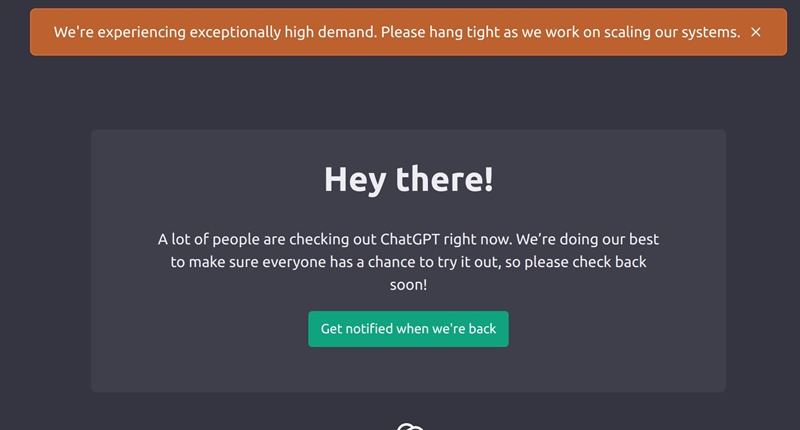
Kiedy duża liczba osób korzysta z ChatGPT w tym samym czasie, powoduje to ogromne obciążenie serwera, co prowadzi do awarii serwera. Możesz kliknąć przycisk „Otrzymaj powiadomienie, gdy wrócimy”, aby otrzymać powiadomienie, gdy ChatGPT będzie dostępny.
4. Przełącz się na szybszy Internet
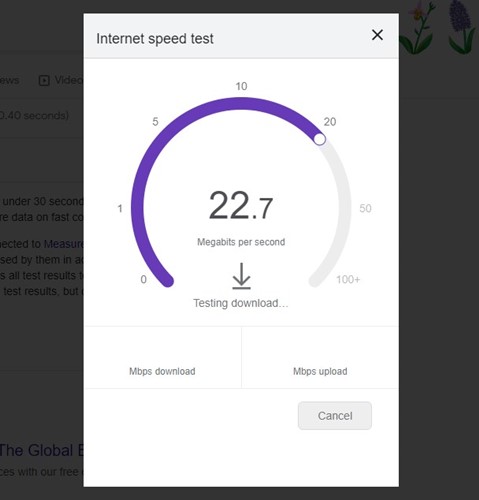
Przejście na szybszy internet nie jest odpowiednim rozwiązaniem, ale ważne jest uzyskanie jak najlepszego doświadczenia z konwersacją AI.
Ponieważ miliony użytkowników aktywnie korzystają z narzędzia AI na w tym samym czasie na całym świecie każda utrata połączenia doprowadzi jedynie do opóźnienia w generowaniu odpowiedzi.
Dlatego jeśli Twoje urządzenie jest podłączone do niestabilnej sieci, najpierw spróbuj naprawić sieć. Aby mieć pewność, że masz szybki i stabilny internet, odwiedź fast.com w swojej przeglądarce internetowej.
5. Przeczyść DNS
Wielu użytkowników twierdzi, że rozwiązało błąd ChatGPT o wysokim żądaniu przez wyczyszczenie DNS. Opróżnienie pamięci podręcznej DNS zapewni również szybszy dostęp do ChatGPT i szybsze odpowiedzi.
Opróżnienie DNS rozwiąże również wiele problemów z połączeniem internetowym. Oto jak opróżnić pamięć podręczną DNS w systemie Windows.
1. Kliknij Windows Search i wpisz „Command Prompt”.
2. Gdy otworzy się wiersz polecenia, wykonaj podane polecenie:
ipconfig/flushdns
To wszystko! Spowoduje to natychmiastowe opróżnienie pamięci podręcznej mechanizmu rozpoznawania nazw DNS. Teraz musisz otworzyć przeglądarkę internetową i ponownie uzyskać dostęp do ChatGPT.
6. Zresetuj adres IP
Jeśli nadal pojawia się komunikat o błędzie dużego zapotrzebowania, zresetuj adres IP urządzenia. OpenAI mogło oznaczyć Twój adres IP z powodu podejrzanych działań i nie możesz używać chatbota AI w godzinach szczytu.
W takich sytuacjach musisz zresetować swój adres IP. Oto jak możesz zresetować swój adres IP w systemie Windows.
1. Kliknij wyszukiwanie systemu Windows i wpisz Wiersz polecenia. Kliknij prawym przyciskiem myszy aplikację Command Prompt i wybierz „Uruchom jako administrator”.
2. Po otwarciu wiersza polecenia wykonaj wszystkie te polecenia pojedynczo.
netsh winsock reset
netsh int ip reset
ipconfig/release
ipconfig/renew
ipconfig/flushDNS
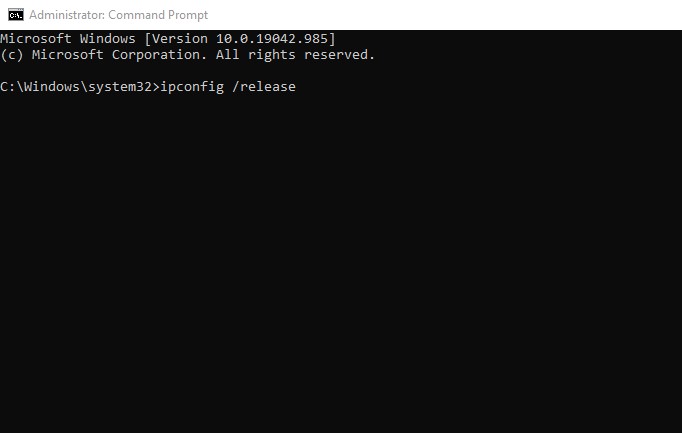
3. Po wykonaniu poleceń zamknij wiersz polecenia.
Teraz otwórz swoją ulubioną przeglądarkę internetową i uzyskaj dostęp do ChatGPT. Tym razem nie pojawią się błędy związane z adresem IP.
7. Wyczyść pamięć podręczną przeglądarki
Przestarzała lub uszkodzona pamięć podręczna przeglądarki i pliki cookie to kolejna przyczyna błędów witryny. Jeśli nadal pojawia się błąd „ChatGPT ma teraz pełną pojemność”, możesz spróbować wyczyścić pamięć podręczną przeglądarki i usunąć pliki cookie.
1. Otwórz przeglądarkę Google Chrome i kliknij trzy kropki w prawym górnym rogu.
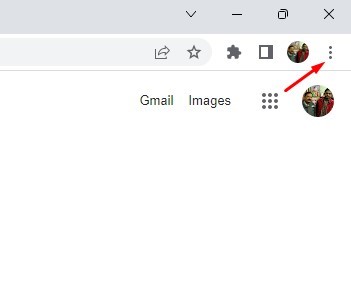
2. W menu Chrome wybierz Ustawienia.
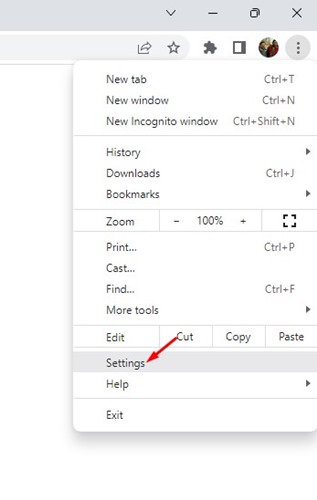
3. Przejdź do karty Prywatność i bezpieczeństwo na ekranie Ustawienia.
4. Wybierz „Wyczyść dane przeglądania” po prawej stronie w sekcji Prywatność i bezpieczeństwo.
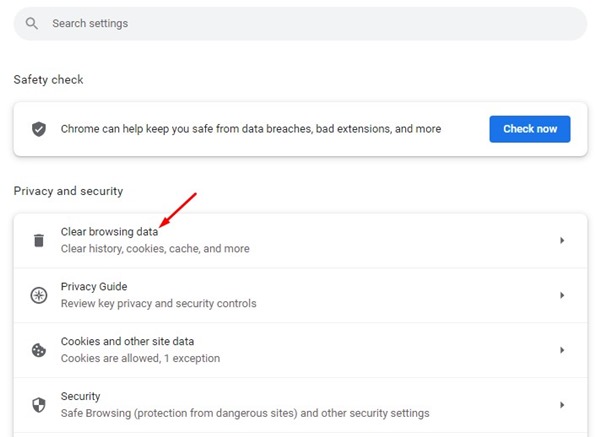
5. Przejdź do karty „Zaawansowane” i wybierz „Cały czas” w zakresie czasu.
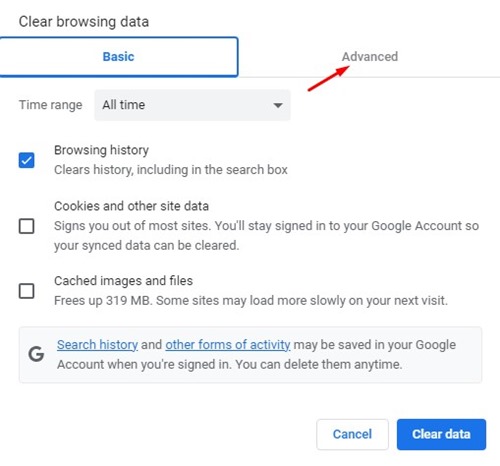
6. Następnie sprawdź „Pliki cookie i inne dane witryn” oraz „Obrazy i pliki zapisane w pamięci podręcznej”. Po zakończeniu kliknij przycisk Wyczyść dane.
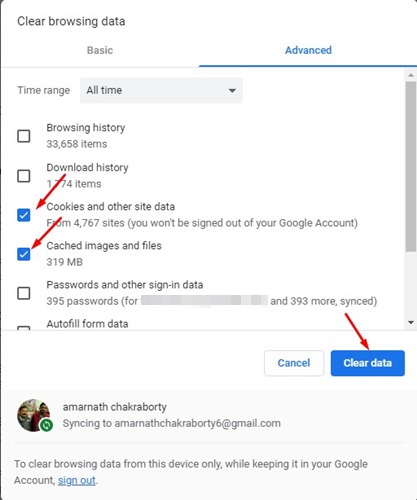
To wszystko! Po wyczyszczeniu pamięci podręcznej przeglądarki uruchom ponownie przeglądarkę i ponownie uzyskaj dostęp do ChatGPT.
8. Skontaktuj się z zespołem wsparcia OpenAI
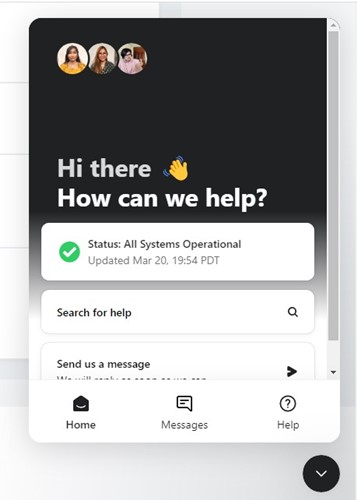
Jeśli serwery lub ChatGPT nie są wyłączone z powodu prac konserwacyjnych i zastosowałeś wszystkie metody wymienione w artykule, ale nadal otrzymujesz komunikat o błędzie ChatGPT high-demand, czas skontaktować się z pomocą techniczną OpenAI team.
Ponieważ ChatGPT jest wciąż w fazie testów, programiści otworzyli system wsparcia. Możesz poprosić zespół pomocy technicznej o przyjrzenie się Twojemu kontu ChatGPT.
Mogą przyjrzeć się Twoim problemom i zasugerować kilka rzeczy, aby rozwiązać problem. Jeśli wystąpi jakikolwiek problem związany z kontem, zespół OpenAI go naprawi i powiadomi Cię o tym na zarejestrowanym adresie e-mail.
Aby skontaktować się z zespołem pomocy technicznej OpenAI, wyślij wiadomość e-mail z wyjaśnieniem problemu na adres [email chroniony] .
9. Pobierz ChatGPT Plus
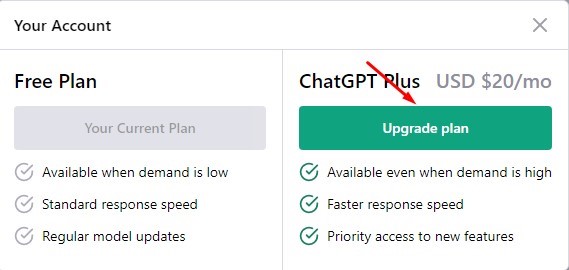
ChatGPT Plus jest dostępny za jedyne 20 USD miesięcznie i umożliwia dostęp do AI Chatbot nawet wtedy, gdy popyt jest wysoki.
Jeśli możesz sobie na to pozwolić, kup ChatGPT Plus, aby uzyskać dostęp AI Chatbot nawet w godzinach szczytu. ChatGPT Plus ma inne zalety, takie jak szybsza szybkość odpowiedzi, priorytetowy dostęp do nowych funkcji itp.
10. Przełącz na alternatywę ChatGPT

ChatGPT nie jest jedynym chatbotem AI dostępnym online; wiele innych chatbotów wykorzystujących sztuczną inteligencję używa GPT-3/GPT3.5 i generuje podobne odpowiedzi.
Jeśli więc po zastosowaniu wszystkich metod i skontaktowaniu się z zespołem pomocy technicznej nadal pojawia się błąd wysokiego żądania ChatGPT, nadszedł czas, aby przełączyć się na alternatywy ChatGPT.
Przeczytaj także: Jak używać ChatGPT w Chrome (wszystkie metody + rozszerzenia)
Błąd dużego zapotrzebowania ChatGPT może być frustrujący, ale można go naprawić, stosując nasze wspólne metody. Możesz przełączyć się na alternatywę ChatGPT, jeśli nadal pojawia się błąd. Jeśli ten artykuł Ci pomógł, nie zapomnij podzielić się nim ze znajomymi i rodziną.
